googleドキュメントのフォントサイズの初期設定を変更する簡単3ステップ
パソコンで文章を書く時には、OSに備え付けのテキストソフトやマイクロソフト社のWordやExcelなど、さまざまな手段が用意されています。なかでもおすすめしたいのはgoogleドキュメントです。googleドキュメントはWebブラウザを利用して執筆できるエディターの一つ。googleアカウントを持っていれば誰でも無料でいますぐ使うことができる便利なツールです。
今回はそんなgoogleドキュメントのフォントサイズの初期設定を変更する方法を紹介します。たった3つの手順を踏むだけで良いので、誰でもできるでしょう。
【手順1】理想のフォントサイズを決める
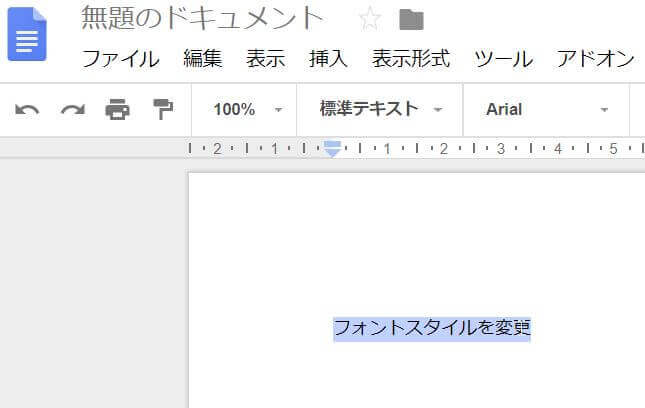
googleドキュメントに適当な文字を入力した後、カーソルで選択します。その上で初期設定にしたいフォントサイズに変更して下さい。カーソルは文字を選択したままを保ちます。
【手順2】「標準テキスト」をカーソル位置のスタイルに更新
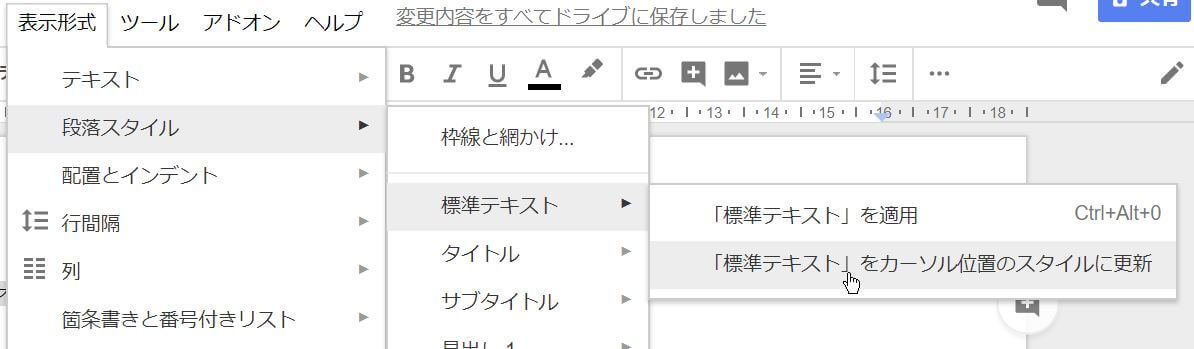
カーソルが文字を選択した状態のまま、メニューの【表示形式】→【段落スタイル】→【標準テキスト】→【「標準テキスト」をカーソル位置のスタイルに更新】をクリックして下さい。
【手順3】デフォルトのスタイルとして保存
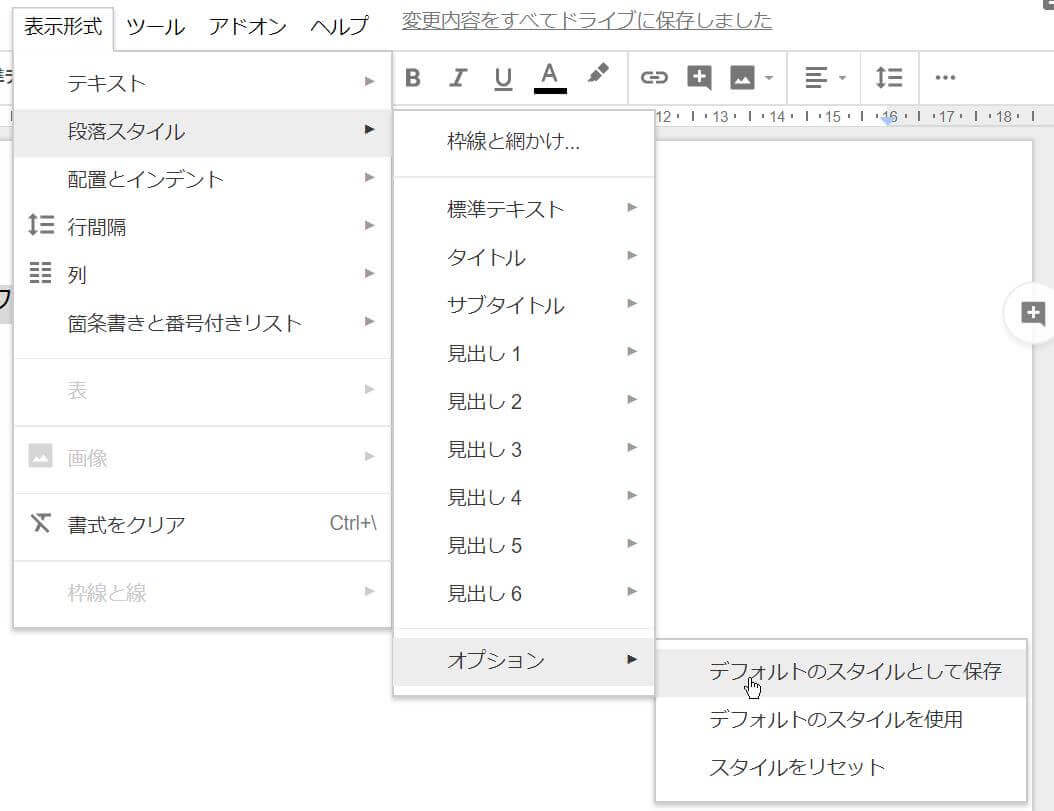
さらにカーソルが文字を選択した状態のまま、【表示形式】→【段落スタイル】と先ほどと同じように進みます。そして今度は【オプション】→【デフォルトのスタイルとして保存】をクリックします。
最後に以下のような「デフォルトのスタイルを保存しました」というメッセージが出れば完了です。

以上の手順により、新たに新規作成するgoogleドキュメントの初期設定(デフォルト設定)が変更後のものになっているはずです。
設定環境のカスタマイズは作業効率化につながる
今回紹介したフォントサイズの初期設定を変更する手順を踏めば、フォントの種類やフォントカラーなども同様に変更することが可能です。自分にあった初期設定にカスタマイズすることは、作業効率化の第一歩。ぜひ使いやすい初期設定に変更してgoogleドキュメントを使ってください。



